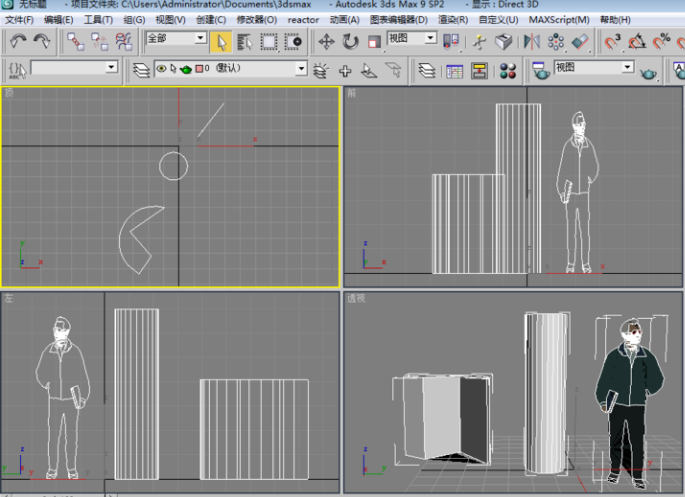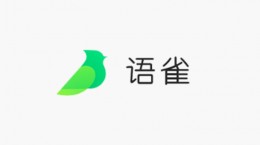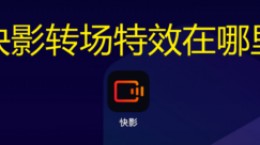sketchup怎么导入3dmax?sketchup是一款专业的设计软件,超强的3D建模功能常用于在各种行业中。而不知道如何将sketchup中的3D模型导入到3dmax中的小伙伴们,下面就为大家带来导入的操作教程。
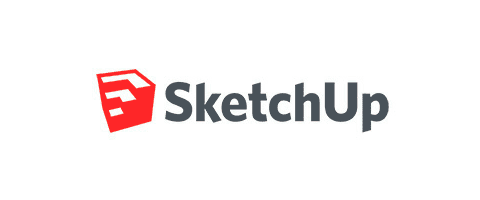
sketchup模型导入3dmax教程
首先打开sketchup,将自己需要进行导入的模型文件打开。
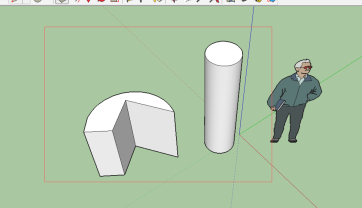
之后单击左上方菜单栏中的“文件”,在下拉框中选在“导出”
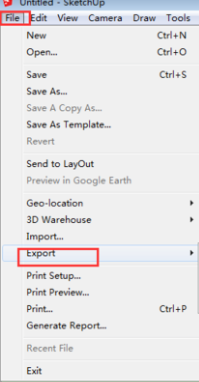
接着在导出的这一栏中选择“3D Model(三维模型)”
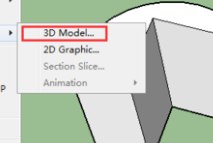
在弹出的窗口中,我们设置好文件所需要保存的路径(建议最好是保存在英文的路径下),文件名字和文件格式(记得保存为obj格式,这个格式的文件可以在3dmax中使用)
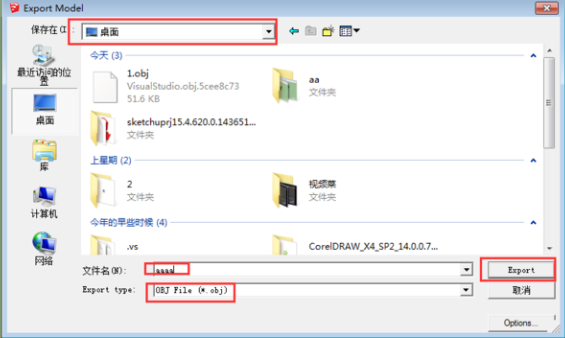
确定好之后点击保存的按钮完成文件的保存。
打开3DMAX,进入到主操作界面中。在左上角选择“文件”后在下拉栏中选择“导入”
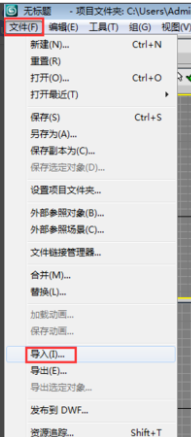
接着在文件中选择我们刚刚保存好的obj文件并且点击打开。
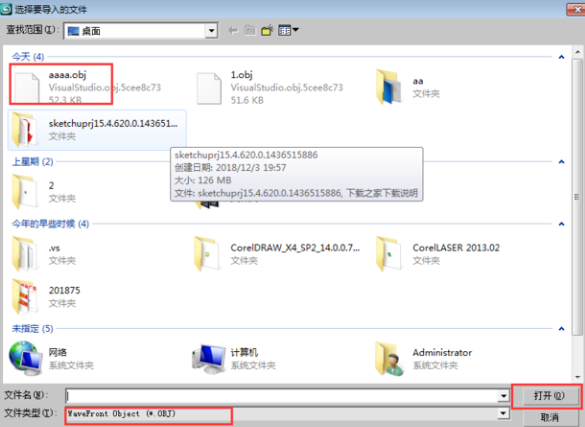
之后3DMAX中就会出现一个OBJ导入器,我们不要管这里面的选项,直接点击确定就好

最后我们就可以在3DMAX中看见我们所导入的模型图,3DMAX是分为3个不同视角来展示的,所以看起来会有很多个面。